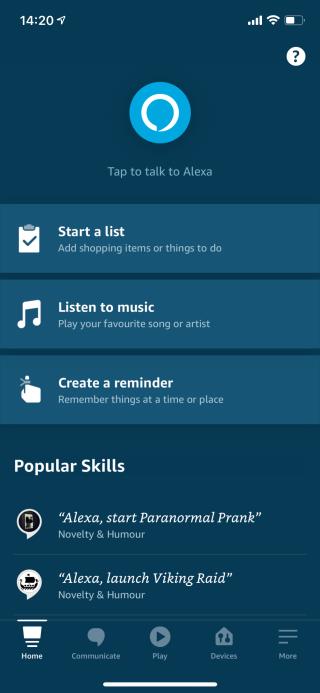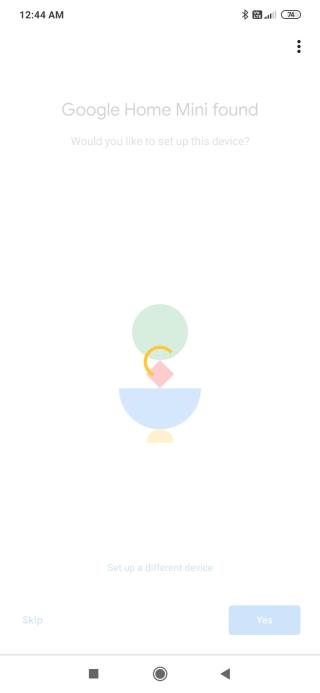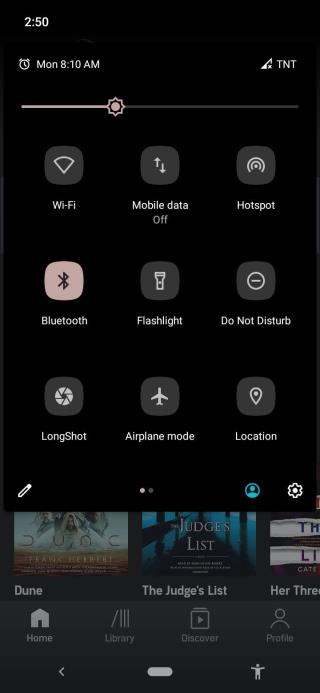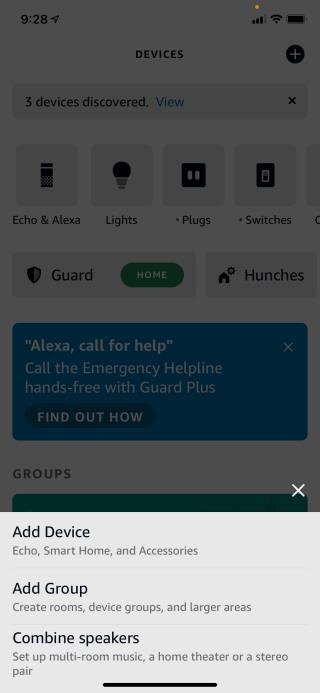Google Home App คืออะไรและใช้ทำอะไร?
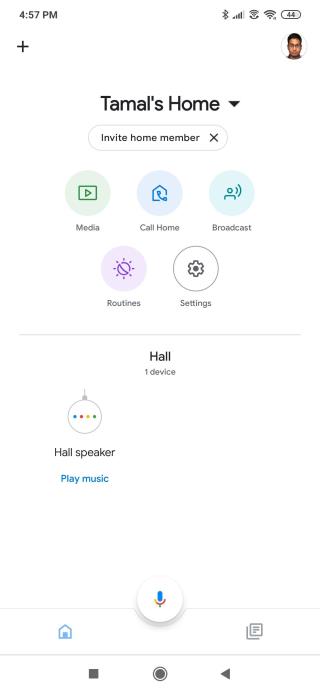
คุณสามารถใช้แอป Google Home เพื่อทำให้บ้านของคุณฉลาดอย่างแท้จริง รองรับอุปกรณ์ที่หลากหลาย ไม่ใช่แค่ผลิตภัณฑ์ของ Google
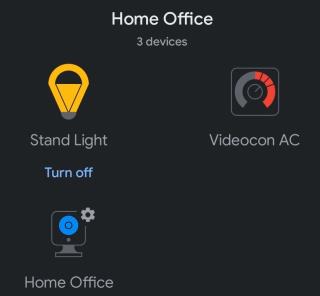
เนื่องจากอุปกรณ์สมาร์ทโฮมราคาถูกลงทุกวัน Google ได้เปิดแพลตฟอร์มผู้ช่วยสำหรับผู้ผลิตอุปกรณ์สมาร์ทโฮม ซึ่งช่วยให้รวมเข้ากับผลิตภัณฑ์ของตนได้ง่าย
ด้วยการผสานรวม Google Assistant คุณจะควบคุมอุปกรณ์ในบ้านอัจฉริยะ เช่น หลอดไฟอัจฉริยะ ทีวี ตัวควบคุมอุณหภูมิ และอื่นๆ ได้โดยใช้โทรศัพท์ จอภาพอัจฉริยะ และอุปกรณ์อื่นๆ ที่ขับเคลื่อนโดย Assistant
ทำตามขั้นตอนด้านล่างเพื่อเรียนรู้วิธีเชื่อมต่อและควบคุมอุปกรณ์ในบ้านอัจฉริยะได้ง่ายๆ โดยใช้ Google Assistant
อุปกรณ์สมาร์ทโฮมส่วนใหญ่มาพร้อมกับแอพเฉพาะสำหรับควบคุมด้านต่างๆ อย่างไรก็ตาม เมื่อคุณเชื่อมโยงอุปกรณ์สมาร์ทโฮมกับ Google Assistant แล้ว คุณจะควบคุมอุปกรณ์ทั้งหมดได้ด้วยเสียงของคุณ
Google Assistant พร้อมใช้งานบนอุปกรณ์ Android ทั้งหมดและสามารถเข้าถึงได้บน iPhone โดยใช้แอป Google
นอกจากการเข้าถึงด้วยเสียงแล้ว คุณยังสามารถใช้แอป Google Home เพื่อควบคุมอุปกรณ์สมาร์ทโฮมที่เชื่อมโยงกับ Google Assistant ได้อีกด้วย คุณสามารถตั้งค่ากิจวัตรเพื่อควบคุมอุปกรณ์อัจฉริยะจำนวนหนึ่งได้ในคราวเดียว หรือตั้งเวลาให้เปิดและปิดตามเวลาที่เลือก
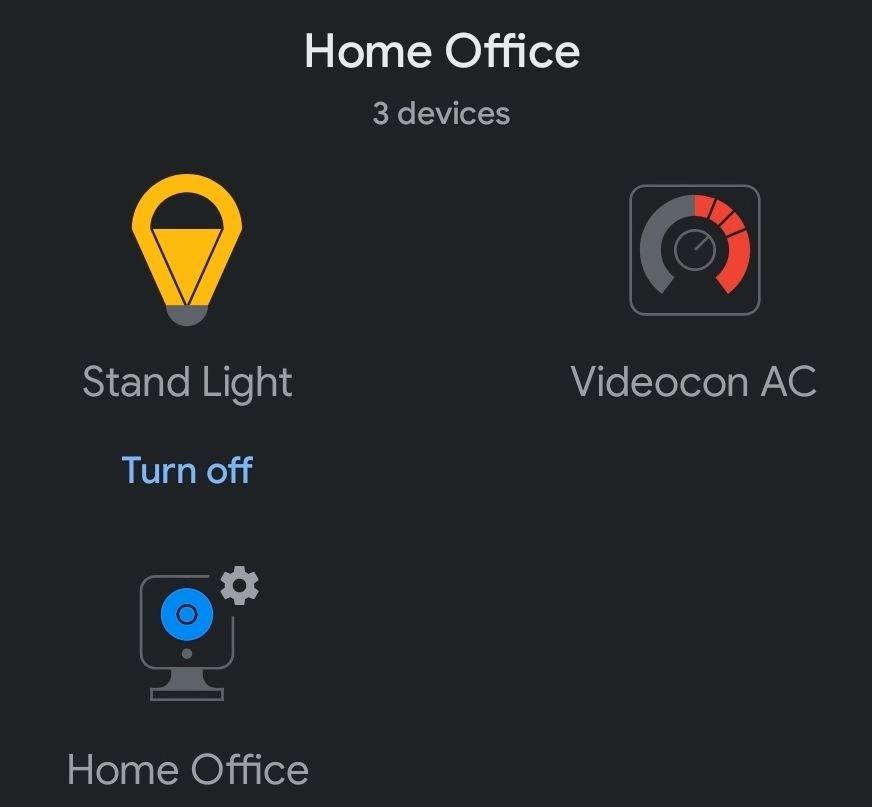
นอกจากนี้คุณยังสามารถควบคุมอุปกรณ์สมาร์ทโฮมหลายเครื่องจากบริษัทต่างๆ ได้พร้อมกันโดยใช้คำสั่งเดียวหรือคำสั่งเสียง
นอกจากนี้ยังมีตัวเลือกในการตั้งค่าห้องเสมือนจริงในบ้านของคุณและให้คู่สมรสและสมาชิกในครอบครัวคนอื่นๆ เข้าถึงห้องเหล่านั้นได้ เพื่อให้พวกเขาสามารถควบคุมหลอดไฟอัจฉริยะ หลอดไฟ ฯลฯ ในบ้านของคุณได้
ที่เกี่ยวข้อง: Google Assistant สามารถช่วยคุณวางแผนวันของคุณได้อย่างไร
ก่อนที่คุณจะเชื่อมโยงผลิตภัณฑ์บ้านอัจฉริยะใดๆ กับ Google Assistant คุณต้องตั้งค่าผลิตภัณฑ์โดยใช้แอปของตัวเองก่อนและแม้กระทั่งสร้างบัญชีด้วย นี่เป็นสิ่งสำคัญเนื่องจากคุณจะต้องเชื่อมโยงบัญชีเดียวกันกับ Google Assistant เพื่อให้การผสานรวมทำงานได้
ดาวน์โหลดแอป Google Home สำหรับAndroidหรือiOSก่อนทำตามขั้นตอนด้านล่าง
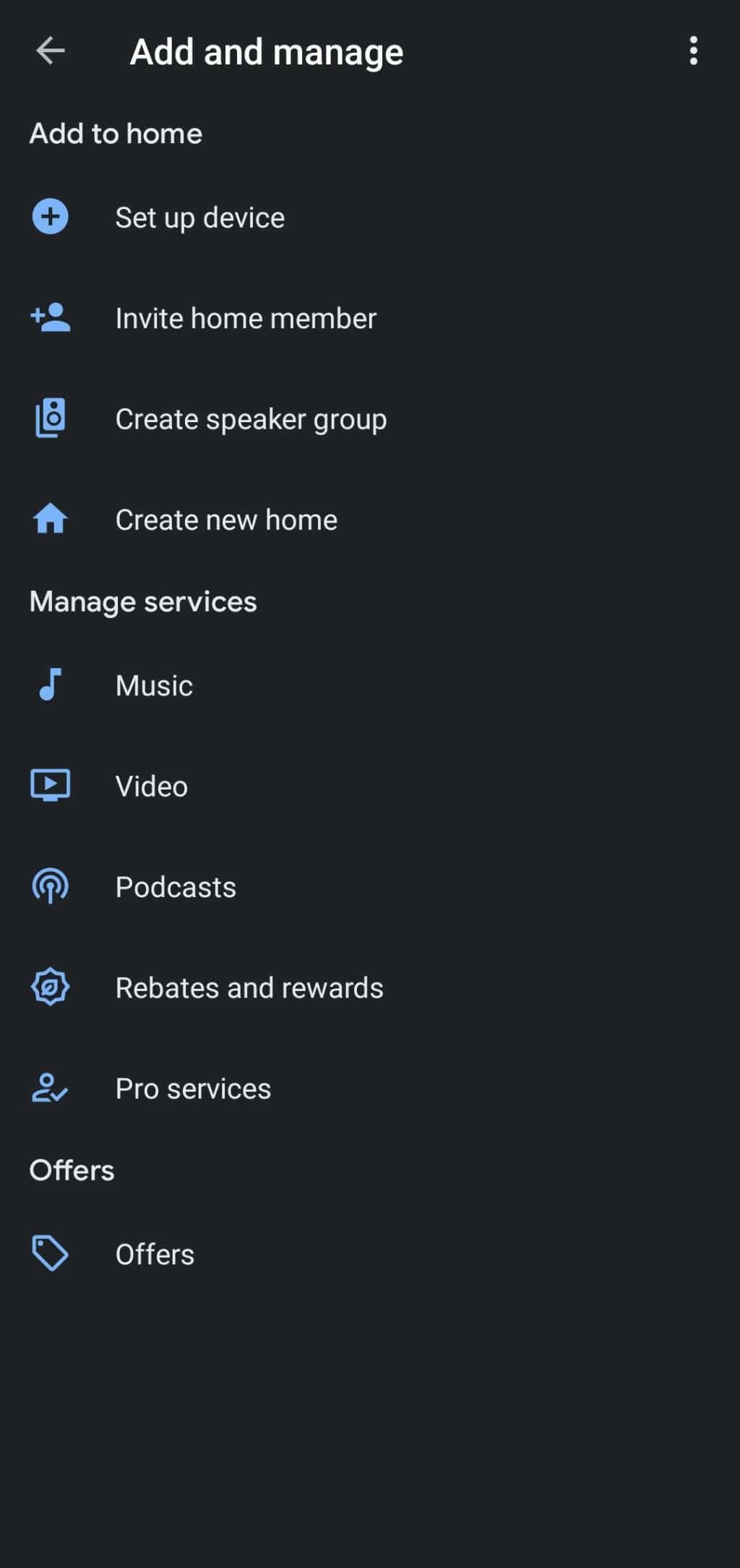
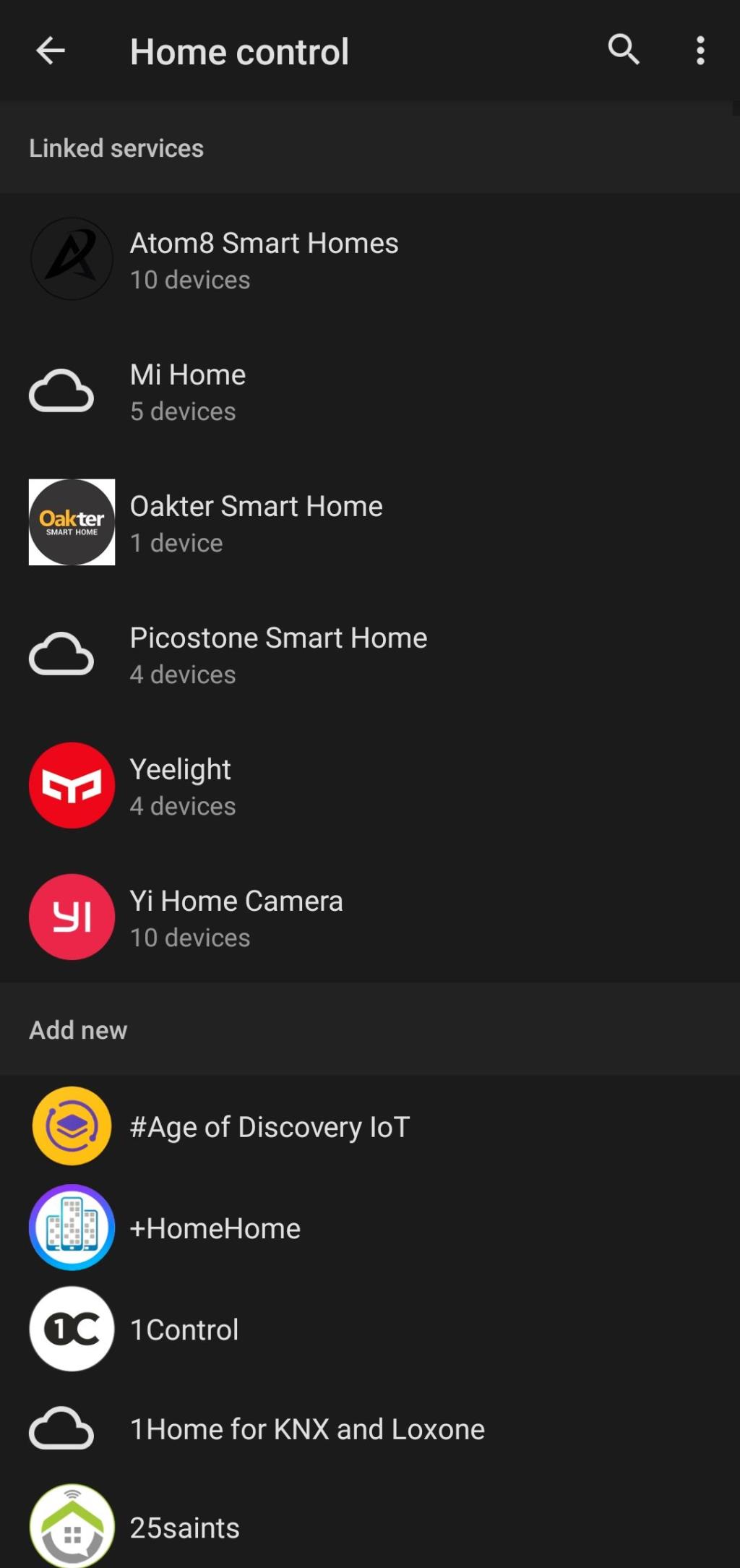
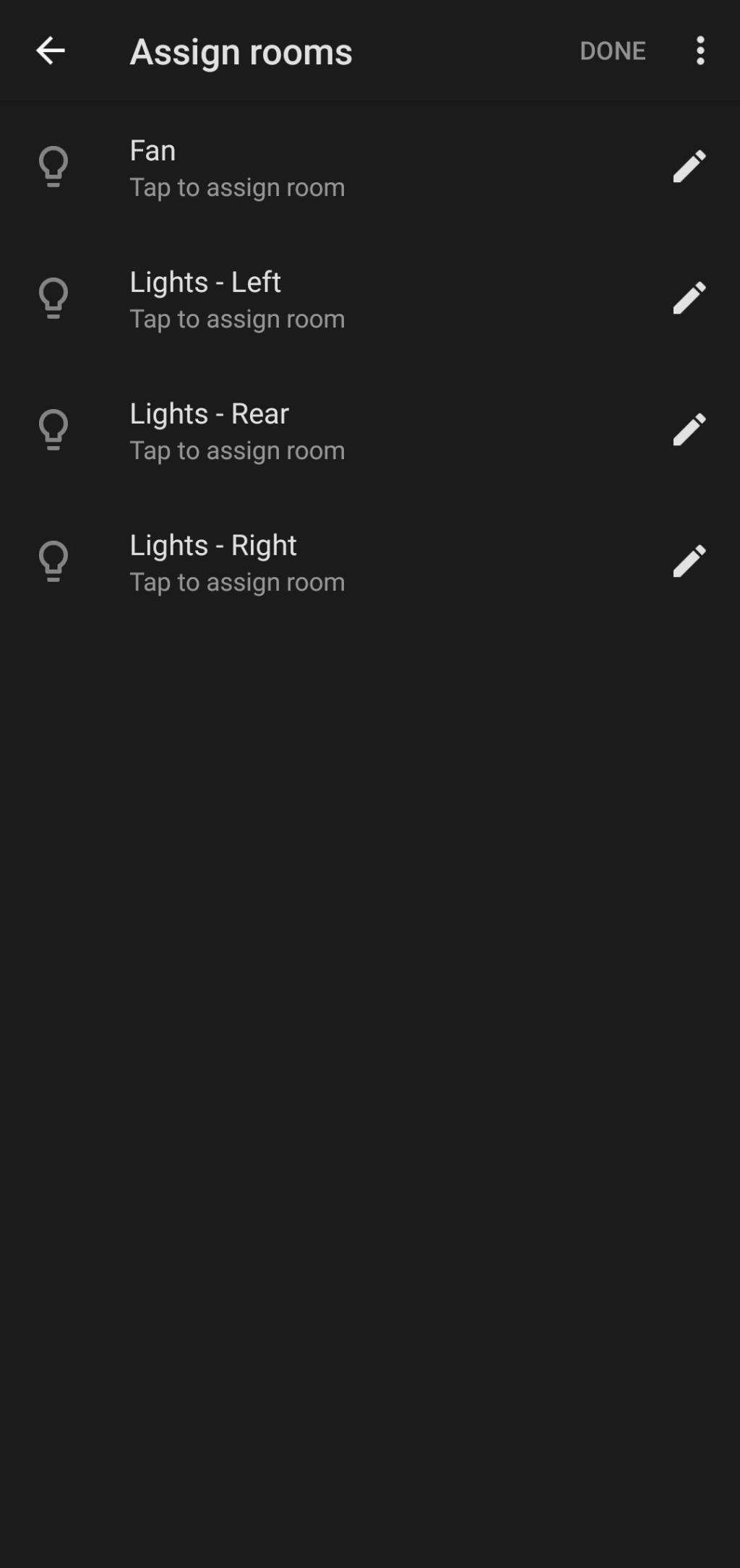
กลับไปที่หน้าหลักของแอป Google Home แล้วคุณจะเห็นอุปกรณ์อัจฉริยะที่คุณเพิ่งเชื่อมโยงไว้ใต้ห้องที่ได้รับมอบหมาย อุปกรณ์ทั้งหมดที่ยังไม่ได้รับมอบหมายไปที่ห้องใด ๆ ที่จะแสดงขึ้นภายใต้การ เชื่อมโยงกับคุณ ส่วน
คุณยังสามารถเชิญเพื่อนและครอบครัวของคุณให้ควบคุมอุปกรณ์สมาร์ทโฮมทั้งหมดที่เชื่อมโยงกับบัญชี Google ของคุณได้เช่นกัน โดยทำดังนี้
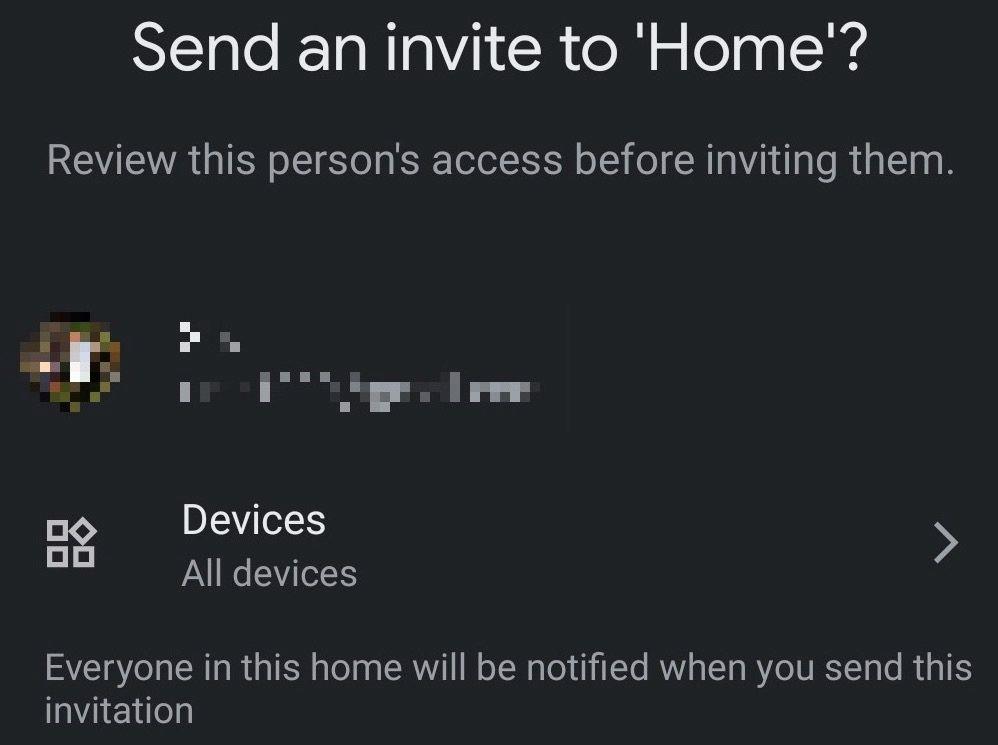
หลังจากที่เพื่อนหรือสมาชิกในครอบครัวของคุณยอมรับคำเชิญ พวกเขาจะสามารถใช้แอป Google Home หรือ Google Assistant เพื่อควบคุมอุปกรณ์สมาร์ทโฮมในบ้านของคุณได้ ณ ตอนนี้ ไม่มีทางให้การเข้าถึงเฉพาะอุปกรณ์สมาร์ทโฮมบางรุ่นโดยใช้ Google Assistant คุณจะต้องแชร์การเข้าถึงอุปกรณ์อัจฉริยะทั้งหมดหรือไม่มีเลย
เมื่อคุณเชื่อมโยงอุปกรณ์สมาร์ทโฮมกับ Google Assistant แล้ว คุณจะควบคุมอุปกรณ์ดังกล่าวได้โดยใช้เสียงหรือแอป Google Home
สมมติว่าคุณเชื่อมโยงหลอดไฟอัจฉริยะกับ Google Assistant แล้ว คุณเพียงแค่พูดว่า "Ok Google เปิด [ชื่อหลอดไฟ]" เพื่อเปิด คุณสามารถใช้คำสั่งเสียงที่คล้ายกันเพื่อปิดได้ หากหลอดไฟอัจฉริยะของคุณรองรับการเปลี่ยนสีหรือความสว่าง คุณสามารถพูดว่า "Ok Google เปลี่ยนสี [ชื่อหลอดไฟ] เป็นสีน้ำเงินและลดความสว่างลงเหลือ 50%"
หากคุณมีหลอดไฟอัจฉริยะหลายดวงในห้องเดียว คุณสามารถพูดว่า "Ok Google ปิดไฟทั้งหมดใน [ชื่อห้อง]" เพื่อปิดพร้อมกันทั้งหมด คุณสามารถใช้คำสั่งเสียงที่เกี่ยวข้องเพื่อควบคุมได้ ทั้งนี้ขึ้นอยู่กับความสามารถของผลิตภัณฑ์บ้านอัจฉริยะที่คุณใช้
ตัวอย่างเช่น สำหรับตัวควบคุมอุณหภูมิ คุณขอให้ Google Assistant เพิ่มหรือลดอุณหภูมิได้ หากคุณยังใหม่ต่อการใช้ Google Assistant คุณจะพบว่าคำสั่งเสียงของ Google Home มีประโยชน์
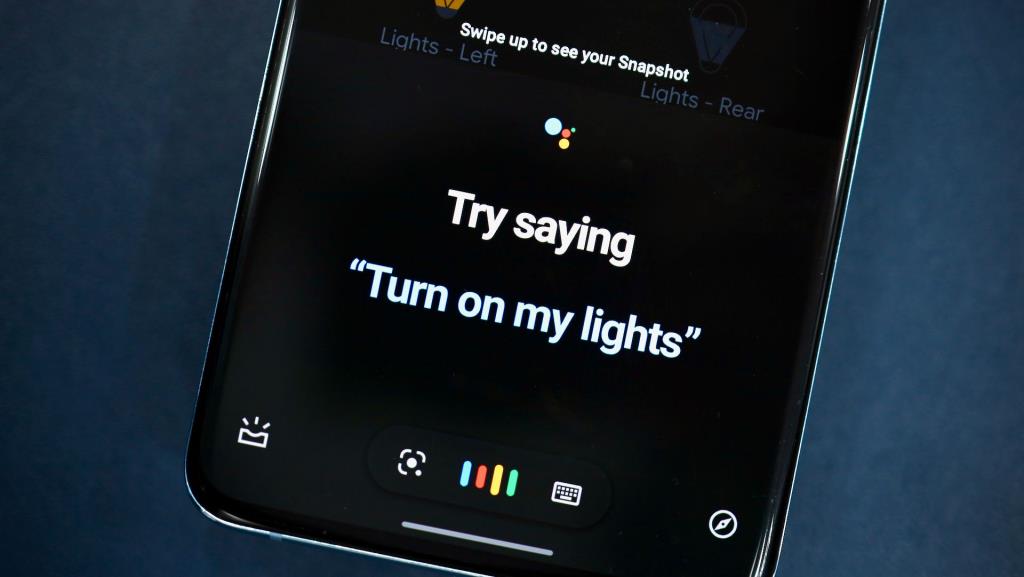
หรือคุณสามารถใช้แอป Google Home เพื่อควบคุมอุปกรณ์ได้ คุณยังมีตัวเลือกในการเปลี่ยนชื่ออุปกรณ์ กำหนดอุปกรณ์ไปยังห้องอื่น และอื่นๆ
หากคุณมี Smart Display ที่ใช้ Google Assistant คุณสามารถขอให้แสดงฟีดจากกล้องอัจฉริยะที่ระเบียงของคุณได้ ซึ่งจะทำให้หน้าจอดังกล่าวกลายเป็นกริ่งประตูแบบวิดีโอชั่วคราว ความสามารถในการสตรีมฟีดวิดีโอโดยใช้ Google Assistant นั้นจำกัดเฉพาะ Smart Display เท่านั้นในตอนนี้
หลังจากเชื่อมโยงอุปกรณ์สมาร์ทโฮมทั้งหมดของคุณแล้ว คุณสามารถตั้งค่ารูทีนของ Google Assistantที่จะทริกเกอร์การทำงานหลายอย่างพร้อมกัน: เปิดใช้งาน Wi-Fi, ตั้งค่าโทรศัพท์จากโหมดปิดเสียง, ปิดไฟทั้งหมดในห้องของคุณ, ปรับเทอร์โมสตัท, บอกคุณเกี่ยวกับสภาพอากาศและอื่น ๆ อีกมากมาย
การใช้ Google Assistant และ Google Home เพื่อควบคุมอุปกรณ์สมาร์ทโฮมทั้งหมดของคุณนั้นสะดวกกว่าการใช้แอพสำหรับแต่ละอุปกรณ์ Google Assistant สามารถทำหน้าที่เป็นศูนย์กลางสำหรับอุปกรณ์บ้านอัจฉริยะทั้งหมดของคุณจากตำแหน่งที่คุณควบคุมได้ในคราวเดียว แชร์กับเพื่อนหรือครอบครัว กำหนดอุปกรณ์ดังกล่าวไปยังห้องต่างๆ หรือที่บ้าน ดูสถานะ และอื่นๆ
ข้อดีอีกประการของการเชื่อมโยงอุปกรณ์สมาร์ทโฮมของคุณกับ Google Assistant คือ คุณจะใช้โทรศัพท์เครื่องอื่น ลำโพงอัจฉริยะ หรือ Smart Display ใน Assistant ที่ทำงานที่บ้านเพื่อควบคุมได้โดยไม่ต้องกังวลเกี่ยวกับการติดตั้งแอปอื่นๆ ก่อน
คุณสามารถใช้แอป Google Home เพื่อทำให้บ้านของคุณฉลาดอย่างแท้จริง รองรับอุปกรณ์ที่หลากหลาย ไม่ใช่แค่ผลิตภัณฑ์ของ Google
เราทุกคนต่างเคยมีช่วงเวลานั้นเมื่อเรากลับมาบ้านหลังจากทำงานมาทั้งวันเพื่อไปบ้านที่อากาศหนาวหรือร้อนอบอ้าว ด้วย Nest Thermostat ประสบการณ์ที่ตึงเครียดเหล่านั้นจะกลายเป็นอดีตไปแล้ว
บ้านอัจฉริยะเป็นบ้านที่ควบคุมเครื่องใช้และอุปกรณ์จากระยะไกลจากโทรศัพท์หรือคอมพิวเตอร์เครื่องใดก็ได้ที่มีการเชื่อมต่ออินเทอร์เน็ต โดยทั่วไปจะขึ้นอยู่กับอุปกรณ์ที่เชื่อมต่อแบบไร้สายที่สร้างด้วยไมโครคอนโทรลเลอร์ เช่น Arduino หรือบอร์ด ESP32
สวิตช์อัจฉริยะทำให้ชีวิตประจำวันง่ายขึ้นกว่าที่เคย นอกจากความสะดวกในการเปิดและปิดไฟจากระยะไกลแล้ว สวิตช์อัจฉริยะยังช่วยประหยัดพลังงานและสามารถใช้งานได้อย่างง่ายดายด้วย AI ที่ควบคุมด้วยเสียง (ปัญญาประดิษฐ์)
คุณสามารถใช้แอป Google Home เพื่อทำให้บ้านของคุณฉลาดอย่างแท้จริง รองรับอุปกรณ์ที่หลากหลาย ไม่ใช่แค่ผลิตภัณฑ์ของ Google
เล่นเพลงของคุณผ่าน Amazon Echo ได้ง่ายกว่าที่เคย การเชื่อมโยงแอป Alexa กับบัญชี Spotify เข้าด้วยกันทำให้คุณสามารถเล่นเพลย์ลิสต์ของคุณเองได้อย่างราบรื่นผ่านกลุ่มผลิตภัณฑ์ลำโพงอัจฉริยะยอดนิยม
หากคุณเป็นเจ้าของ Google Home หรือลำโพง Google Nest คุณรู้อยู่แล้วว่าคุณไม่สามารถเล่น YouTube Music บนลำโพงได้ฟรี
เนื่องจากอุปกรณ์สมาร์ทโฮมราคาถูกลงทุกวัน Google ได้เปิดแพลตฟอร์มผู้ช่วยสำหรับผู้ผลิตอุปกรณ์สมาร์ทโฮม ซึ่งช่วยให้รวมเข้ากับผลิตภัณฑ์ของตนได้ง่าย
เราทุกคนต่างเคยมีช่วงเวลานั้นเมื่อเรากลับมาบ้านหลังจากทำงานมาทั้งวันเพื่อไปบ้านที่อากาศหนาวหรือร้อนอบอ้าว ด้วย Nest Thermostat ประสบการณ์ที่ตึงเครียดเหล่านั้นจะกลายเป็นอดีตไปแล้ว
ชีวิตดูสะดวกสบายเมื่อ Google Home หรือ Google Home Mini ทำงานธรรมดาๆ เช่น การเพิ่มอุณหภูมิหรือเปลี่ยนแทร็กเพลง
อุปกรณ์ Google Home และ Google Nest มีบริการในตัวที่หลากหลายเพื่อตอบสนองความต้องการด้านเสียงของคุณ ตั้งแต่ YouTube Music และ Pandora ไปจนถึง Spotify และ iHeartRadio ขออภัย คุณไม่พบ Audible ที่ Amazon เป็นเจ้าของในรายการ
ด้วยปลั๊กอัจฉริยะ คุณสามารถเปลี่ยนอุปกรณ์ใบ้ให้กลายเป็นอุปกรณ์อัจฉริยะได้